- इंटरनेट कनेक्शन या एंटीवायरस आमतौर पर आपको मिलने वाली किसी भी Adobe Creative Cloud डाउनलोड त्रुटि के लिए ज़िम्मेदार होते हैं।
- इसलिए जब भी Creative Cloud डाउनलोड करना बंद करे तो इन दो पहलुओं की जाँच करें।
- दुर्भाग्य से, यदि आप क्रिएटिव क्लाउड को तेज़ी से डाउनलोड करना चाहते हैं तो करने के लिए बहुत कुछ नहीं है।
- लेकिन आपको हमेशा नवीनतम उत्पाद संस्करण प्राप्त करना चाहिए (लिंक नीचे शामिल है)।

क्रिएटिव क्लाउड आप सभी को अपनी कल्पना को जीवंत करने की आवश्यकता है। सभी Adobe ऐप्स का उपयोग करें और उन्हें अद्भुत परिणामों के लिए संयोजित करें। क्रिएटिव क्लाउड का उपयोग करके आप विभिन्न स्वरूपों में बना सकते हैं, संपादित कर सकते हैं और प्रस्तुत कर सकते हैं:
- तस्वीरें
- वीडियो
- गीत
- 3डी मॉडल और इन्फोग्राफिक्स
- कई अन्य कलाकृतियाँ
सभी ऐप्स को एक विशेष कीमत पर प्राप्त करें!
एडोब क्रिएटिव क्लाउड आपको 20 से अधिक डेस्कटॉप और मोबाइल ऐप्स के साथ अपनी रचनात्मकता का पता लगाने के लिए प्रोत्साहित करता है। हजारों फोंट तक पहुंच का आनंद लेना या अपनी खुद की पोर्टफोलियो वेबसाइट बनाना इस अद्भुत उपकरण से मुक्त महसूस करता है।
एकमात्र समस्या यह है कि हर किसी के पास इसका लाभ उठाने का मौका नहीं है क्योंकि कई उपयोगकर्ताओं ने बार-बार एडोब क्रिएटिव क्लाउड डाउनलोड त्रुटियों की सूचना दी है।
त्रुटि संदेश राज्य: डाउनलोड त्रुटि। कृपया पुन: प्रयास करने का प्रयास करें या ग्राहक सहायता से संपर्क करें. यदि आप इसे भी देखते हैं, तो हमने सबसे तेज़ समाधानों की एक सूची तैयार की है जिनका उपयोग आप इस असुविधा को दूर करने के लिए कर सकते हैं।
मैं एडोब क्रिएटिव क्लाउड डाउनलोड त्रुटि को कैसे ठीक कर सकता हूं?
1. क्रिएटिव क्लाउड का नवीनतम संस्करण स्थापित करें

ऐसे समय होते हैं जब केवल नवीनतम संस्करण का पूर्ण पुनर्स्थापन ही Adobe क्रिएटिव अनुप्रयोगों को फिर से ठीक से कार्य करने की अनुमति देता है।
इसलिए, डाउनलोड त्रुटियों के बारे में चिंता करने के बजाय नीचे दिए गए डाउनलोड लिंक को हिट करने में संकोच न करें। समस्या हमेशा के लिए दूर हो जाएगी और आप अपनी दिनचर्या में वापस आ जाएंगे।

एडोब क्रिएटिव क्लाउड
डाउनलोडिंग के मुद्दों को अपनी रचनात्मक प्रक्रिया को बर्बाद न करने दें। नवीनतम उत्पाद संस्करण प्राप्त करें, जिसमें सभी सुधार शामिल हैं।
क्रिएटिव क्लाउड स्थापित करने में और सहायता चाहिए? इस गाइड को देखें!
2. OOBE और AAMUpdater फ़ोल्डर निकालें Remove

- क्रिएटिव क्लाउड डेस्कटॉप ऐप से बाहर निकलें।
- पर जाए उपयोगकर्ता>AppData>स्थानीय>Adobe.
- छुपे हुए देखने के लिए एप्लिकेशन आंकड़ा फ़ोल्डर, देखें, छुपी हुई फ़ाइलें>फ़ोल्डर>फ़ाइल नाम एक्सटेंशन दिखाएं.
- यहां रहते हुए, का पता लगाएं आम अपडेटUp तथा ऊबे फ़ोल्डर्स
- दोनों को तुरंत हटा दें।
- से क्रिएटिव क्लाउड डेस्कटॉप ऐप को फिर से लॉन्च करें शुरू मेन्यू। उस समय, एएएमअपडेटर तथा ऊबे फ़ोल्डरों को तुरंत फिर से बनाया जाएगा।
3. अपना इंटरनेट संपर्क जांचे

ध्यान दें कि क्रिएटिव क्लाउड डेस्कटॉप ऐप को ऐप्स को ठीक से डाउनलोड करने के लिए एक स्थिर इंटरनेट कनेक्शन की आवश्यकता होती है। सत्यापित करें कि आप इंटरनेट से कनेक्ट हैं और क्लिक करें पुन: प्रयास करें.
इसके अलावा, क्या आप जानते हैं कि आपका एंटीवायरस इंटरनेट कनेक्शन को ब्लॉक कर सकता है? इसकी जांच करो त्वरित गाइड अधिक जानने के लिए।
4. एंटीवायरस सॉफ़्टवेयर को अस्थायी रूप से अक्षम करें
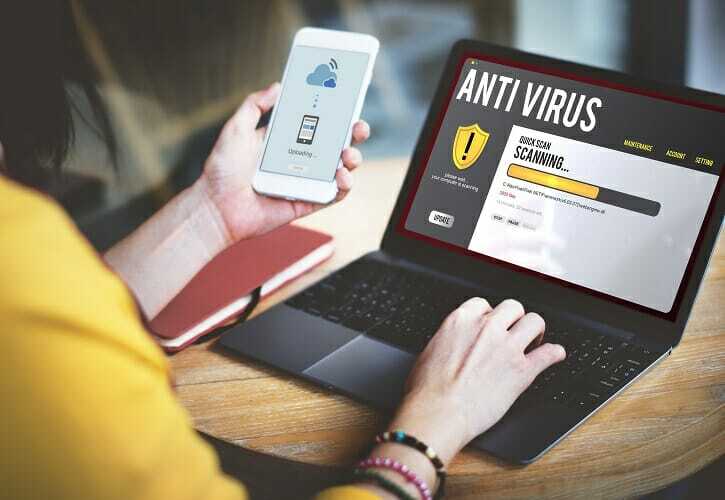
आपके Windows 10 कंप्यूटर पर, विंडोज़ रक्षक आपके कंप्यूटर को अवांछित वायरस, स्पाइवेयर और कई अन्य प्रकार के मैलवेयर से बचाने के लिए एंटीवायरस अक्सर एक विश्वसनीय एंटी-मैलवेयर समाधान होता है।
इसलिए आप डाउनलोडिंग प्रक्रिया के दौरान इसे अस्थायी रूप से अक्षम करना चाह सकते हैं। वास्तव में, लगभग सभी एंटीवायरस सुरक्षा प्रोग्राम कुछ समय के लिए अक्षम किए जा सकते हैं।
इस विकल्प को भी आजमाते समय आपके पास खोने के लिए कुछ नहीं है। हालाँकि, यदि आपको यह पुष्टि मिलती है कि एंटीवायरस अपराधी है, तो इसे कम घुसपैठ वाले सुरक्षा सॉफ़्टवेयर के साथ बदलने का आदर्श समय हो सकता है।
इस नोट पर हमारी सिफारिश है विप्रे, क्योंकि इसका संसाधनों पर कम प्रभाव पड़ता है और ऐसे उपयोगी उपकरण हैं जो साइबर हमलों के खिलाफ शक्तिशाली और कुशल सुरक्षा प्रदान करते हैं।
ये अद्भुत अनइंस्टालर आपके पीसी से आपके पुराने एंटीवायरस के किसी भी निशान को हटाने में आपकी मदद करेंगे।
ऊपर बताए गए समाधानों में से किससे आपको Adobe Creative Cloud डाउनलोड समस्याओं को दूर करने में मदद मिली? नीचे टिप्पणी क्षेत्र में एक संदेश छोड़ कर हमें बताएं।
लगातार पूछे जाने वाले प्रश्न
Adobe क्रिएटिव क्लाउड का नवीनतम संस्करण स्थापित करना और OOBE और AAMUpdater फ़ोल्डरों को हटाना कुछ निश्चित सुधार हैं। एडोब क्रिएटिव क्लाउड डाउनलोड त्रुटि.
संभावनाएं पुरानी हैं एडोब क्रिएटिव क्लाउड संस्करण उपकरण को गलत तरीके से कार्य करता है और डाउनलोड करना बंद कर देता है।
पूरी क्रिएटिव क्लाउड स्थापना प्रक्रिया में लगभग 1.5 घंटे लगते हैं।


![Adobe ऑनलाइन से कनेक्ट होने में समस्या थी [फिक्स]](/f/54fee4c5603e5fe9ec2a044aaee50ccb.jpg?width=300&height=460)